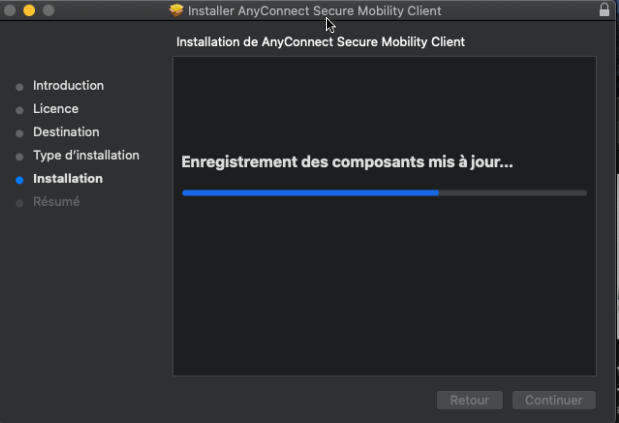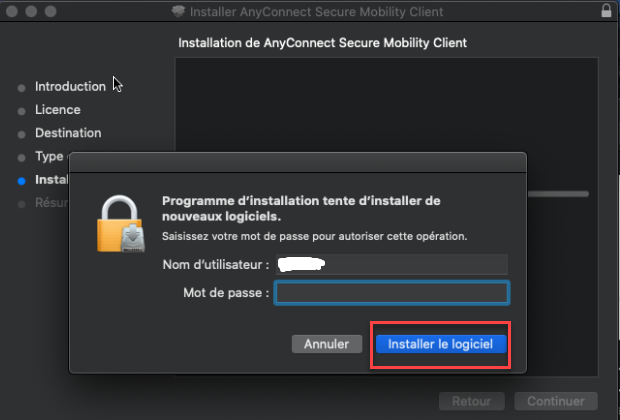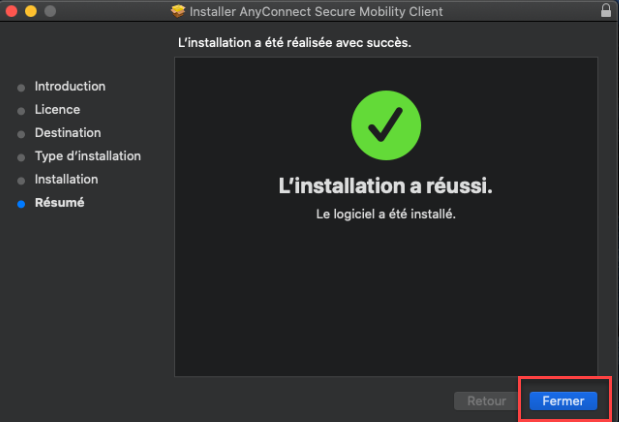Téléchargement
Télécharger le logiciel à partir du lien ci-dessous.
Installation
1. Double-cliquer sur le fichier .dmg téléchargé
2. Double-cliquer sur "AnyConnect.pkg"
3. Cliquer sur "Continuer"
4. Cliquer sur "Continuer"
5. Cliquer sur "Accepter"
6. Décocher toutes options sauf "VPN"
7. Cliquer sur "Installer"
8. Entrer votre mot de passe Mac et cliquer sur « Installer le logiciel »
9. Cliquer sur "Fermer" pour terminer l'installation
Authentification multifacteur
À compter de l’automne 2021, un 2e facteur d’authentification vous sera exigé pour accéder au VPN HEC Montréal.
Cette mesure permet d’augmenter la sécurité des infrastructures HEC Montréal.
Pour plus de renseignements sur cette nouvelle mesure, consulter
Accès employé
L'adresse de connexion pour les employés est: vpn.hec.ca/employe
Accès étudiant
L'adresse de connexion pour les employés est: vpn.hec.ca/etudiant